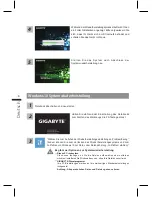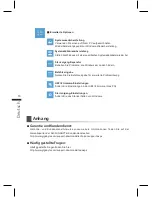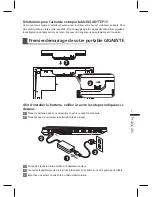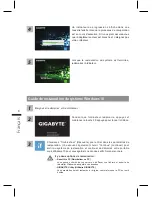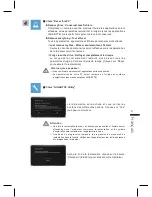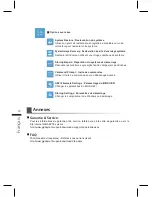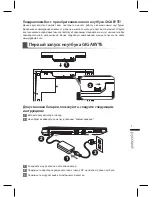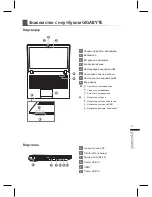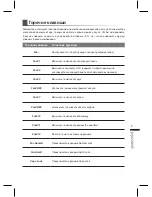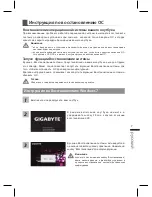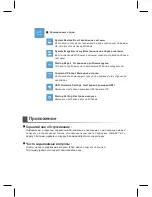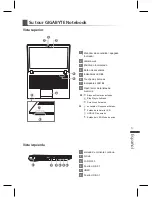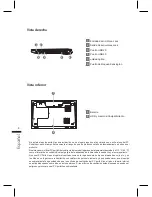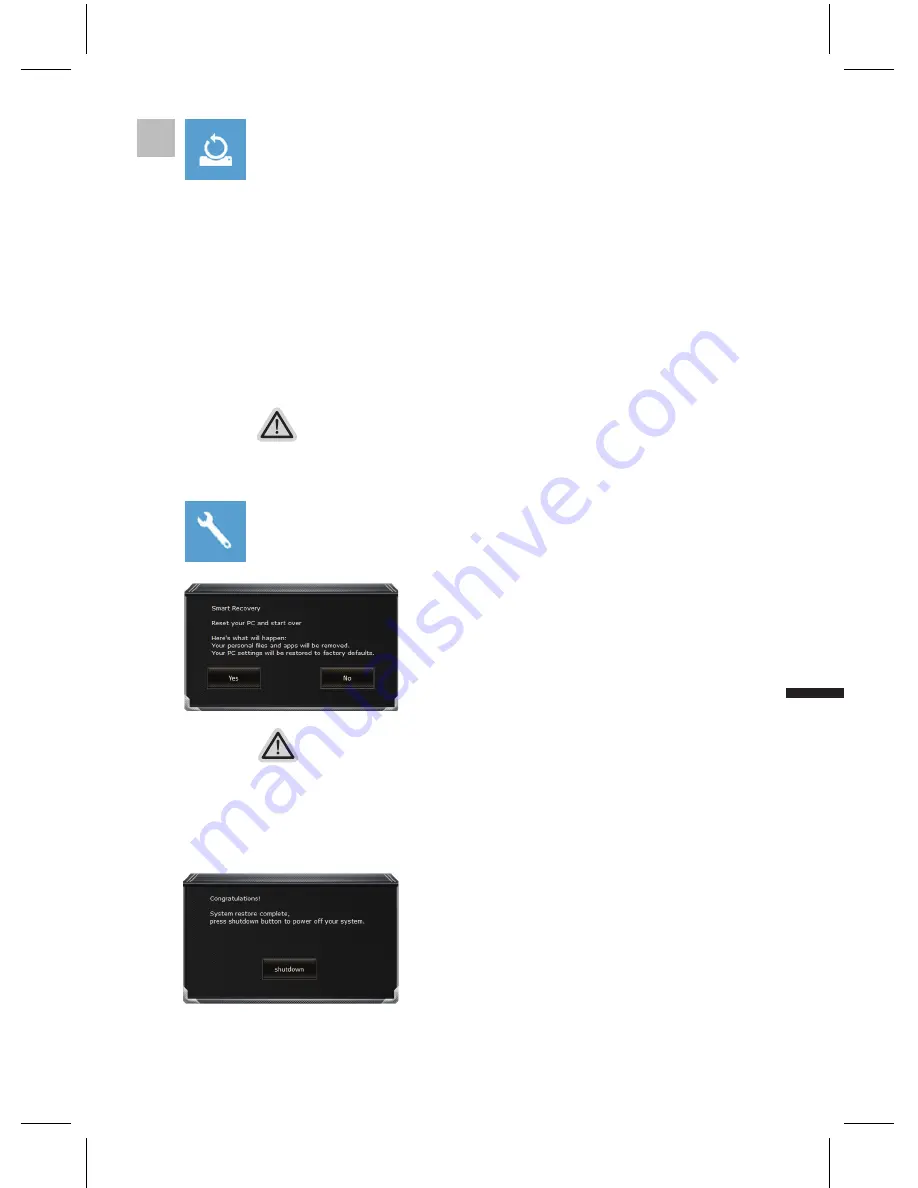
Français
9
Fr
ançais
8
Voici ce qui va se passer
˙
Tous vos fichiers personnels et applications serton supprimés.
˙
Les paramètres de votre PC seront restaurés à l’origine du système
d’exlpoitation (sans les applications GIGABYTE)
4
▓
▓
▓▓▓
Choix “Reset this PC”
Keep my files : Conserver mes fichiers
Choisissez un compte avant de continuer.Toutes les applications seront
effacées, et les paramètres reviendront à l’origine (sans les applications
GIGABYTE), mais vos fichiers personnels seront conservés.
Remove everything : Tout effacer
Tous les paramètres, applications et fichiers personnels seront effacés.
▓
▓
▓▓▓
Choix “GIGABYTE Utility”
Just remove my files : Effacer seulement mes fichiers
Seules les données personnelles seront effacées, mais les paramètres
de l’ordinateur seront conservés.
Fully clean the drive : Nettoyer complètement le disque
Le disque sera complètement restauré d’usine avec tous les
paramètres d’origine. Cela prend plus de temps. [Cliquez sur “Reset”
pour exécuter la restauration]
Attention
˙
Une fois la restauration lancée, vos données personnelles et fichiers seront
effacés dès que l’ordinateur commence la restauration, et le système
d’exploitation sera restauré avec les paramètre d’usine.
˙
Une barre de progression indiquera la progression de processus de
restauration dans la fenêtre. Vérifiez que l’adaptateur secteur est bien branché
et n’éteignez pas l’ordinateur.
La restauration sera activée et vous verrez les
boutons des différentes options. Cliquez sur “Yes”
(oui) pour commencer.
Après la fin de la restauration cliquez sur le bouton
“Shutdown” (Eteindre) pour éteindre votre ordinateur.